Menyebarkan Azure Spot Virtual Machines menggunakan portal Microsoft Azure
Berlaku untuk: ✔️ VM Linux ✔️ VM Windows ✔️ Set skala seragam
Menggunakan Azure Spot Virtual Machines memungkinkan Anda untuk memanfaatkan kapasitas kami yang tidak digunakan dengan menghemat biaya secara signifikan. Kapan pun Azure membutuhkan kembali kapasitas tersebut, infrastruktur Azure akan mengeluarkan Azure Spot Virtual Machines. Oleh karena itu, Azure Spot Virtual Machines sangat cocok untuk beban kerja yang dapat menangani gangguan seperti pekerjaan pemrosesan batch, lingkungan pengembangan/pengujian, beban kerja komputasi besar, dan banyak lagi.
Harga untuk Azure Spot Virtual Machines bervariasi berdasarkan wilayah dan SKU. Untuk informasi selengkapnya, lihat harga VM untuk Linux dan Windows. Untuk informasi selengkapnya tentang pengaturan harga maksimal, lihat Azure Spot Virtual Machines - Harga.
Anda memiliki opsi untuk menetapkan harga maksimum yang Anda bersedia membayar, per jam, untuk VM. Harga maksimum untuk Azure Spot Virtual Machine dapat ditetapkan dalam dolar AS (USD), menggunakan hingga 5 tempat desimal. Misalnya, nilai 0.05701akan menjadi harga maksimum $ 0,05701 USD per jam. Jika Anda menetapkan harga maksimum sebesar -1, VM tidak akan dikeluarkan berdasarkan harga. Harga untuk VM akan menjadi harga saat ini untuk Spot atau harga untuk VM standar, mana saja yang lebih rendah, selama ada kapasitas dan kuota yang tersedia.
Ketika VM dikeluarkan, Anda memiliki opsi untuk menghapus VM dan cakram yang mendasarinya atau membatalkan alokasi VM sehingga dapat dihidupkan ulang nanti.
Buat VM
Saat menyebarkan VM, Anda dapat memilih untuk menggunakan instans spot Azure.
Pada tab Dasar, di bagian Detail instans, Tidak ada default untuk menggunakan instans spot Azure.
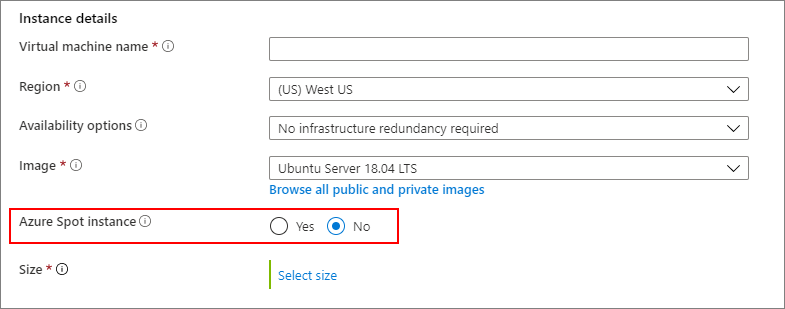
Jika Anda memilih Ya, bagian tersebut meluas dan Anda dapat memilih jenis pengeluaran dan kebijakan pengeluaran Anda.
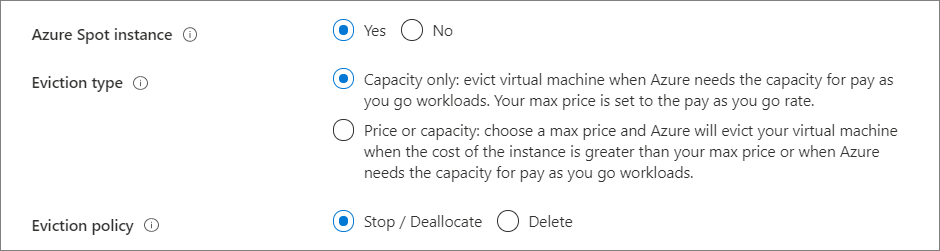
Anda juga dapat membandingkan harga dan tingkat pengeluaran dengan wilayah serupa lainnya dengan memilih Tampilan riwayat harga dan bandingkan harga di wilayah terdekat.
Dalam contoh ini, wilayah Kanada Tengah lebih murah dan memiliki tingkat pengeluaran lebih rendah daripada wilayah US Timur.

Anda dapat mengubah wilayah dengan memilih pilihan yang paling sesuai untuk Anda dan selanjutnya memilih OK.
Mensimulasikan pengeluaran
Anda dapat menyimulasikan pengeluaran Azure Spot Virtual Machine untuk menguji seberapa baik aplikasi Anda akan merespons pengeluaran mendadak.
Ganti yang berikut ini dengan informasi Anda:
subscriptionIdresourceGroupNamevmName
POST https://management.azure.com/subscriptions/{subscriptionId}/resourceGroups/{resourceGroupName}/providers/Microsoft.Compute/virtualMachines/{vmName}/simulateEviction?api-version=2020-06-01
Response Code: 204 berarti simulasi pengeluaran berhasil.
Langkah berikutnya
Anda juga dapat membuat Azure Spot Virtual Machines menggunakan PowerShell, CLI, atau pola dasar.